Win7 实现点击记事本中的网址直接打开网页的策略
发布时间:2014-12-11 作者:win7旗舰版系统下载
很多用户在平常上网过程中,都会收藏常用的网址,甚至一些用户还会将一些常用的网络地址用记事本记录起来,方便以后使用,但一般情况下。当以后用户需要使用某个记事本中的网址的时候,就要先将这个网址复制到win7系统浏览器的地址栏,然后再按回车来打开,如果用户需要打开多个的网址的话一个个复制就太麻烦了。为了帮助用户提高操作效率,现小编给大家以Win7 64位旗舰版系统为例,给大家分享Win7 实现点击记事本中的网址直接打开网页的策略。
1、首先需要到网上下载并安装EmEditor软件,并建立与TXT文件的关联。如果你选择的是自动安装,那么就会自动建立此关联的,如果你使用的是绿色版的EmEditor,就需要手动建立关联,操作饭方法是:点击EmEditor窗口命令“工具→当前配置属性”,在打开的属性窗口中点击“关联”标签页,选中“启用关联”复选框,接着点击“添加”按钮,并在出现的关联扩展名文本框中输入TXT且选中其前面的复选框,点击确定即可。
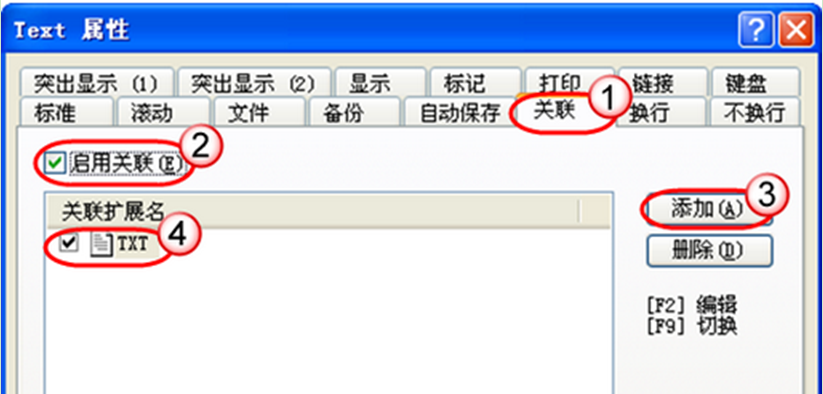
2、切换到“链接”标签页,勾选“链接到URL”,如果还希望在文本编辑器中点击邮件地址就能发邮件,则选中“点击邮件地址时发送邮件”选项,这里需要注意的是,有些网址中可能含有中文字符或单字节的日文符号或标记,如果让这类网址也发挥作用,那么就需要同时选中“识别网址内双字节字符”和“识别网址内单字节日文汉字及标记”选项,选择好后点击确定按钮。
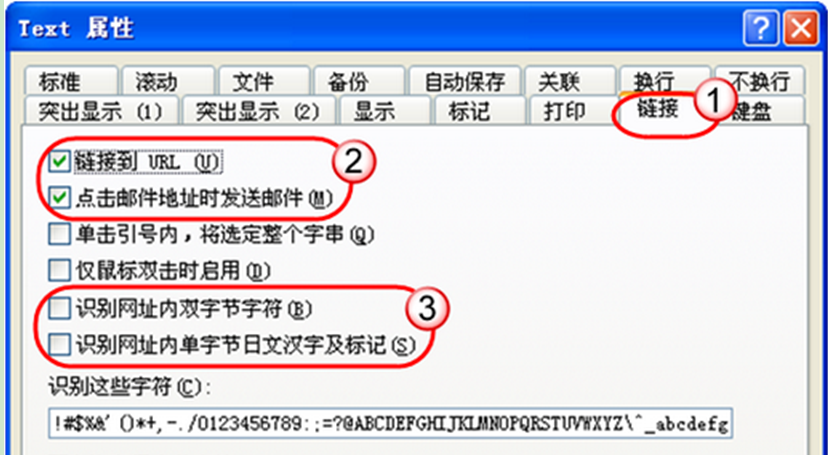
3、经过以上步骤设置后,打开一个含有网址的文本看看,你就会发现所有网络已有链接或邮件链接,已经变成了可直接点击上网与发邮件的显示方式了。
1、首先需要到网上下载并安装EmEditor软件,并建立与TXT文件的关联。如果你选择的是自动安装,那么就会自动建立此关联的,如果你使用的是绿色版的EmEditor,就需要手动建立关联,操作饭方法是:点击EmEditor窗口命令“工具→当前配置属性”,在打开的属性窗口中点击“关联”标签页,选中“启用关联”复选框,接着点击“添加”按钮,并在出现的关联扩展名文本框中输入TXT且选中其前面的复选框,点击确定即可。
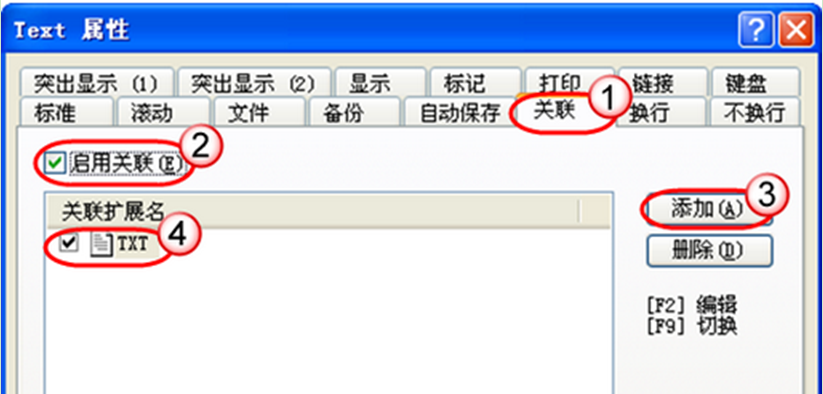
2、切换到“链接”标签页,勾选“链接到URL”,如果还希望在文本编辑器中点击邮件地址就能发邮件,则选中“点击邮件地址时发送邮件”选项,这里需要注意的是,有些网址中可能含有中文字符或单字节的日文符号或标记,如果让这类网址也发挥作用,那么就需要同时选中“识别网址内双字节字符”和“识别网址内单字节日文汉字及标记”选项,选择好后点击确定按钮。
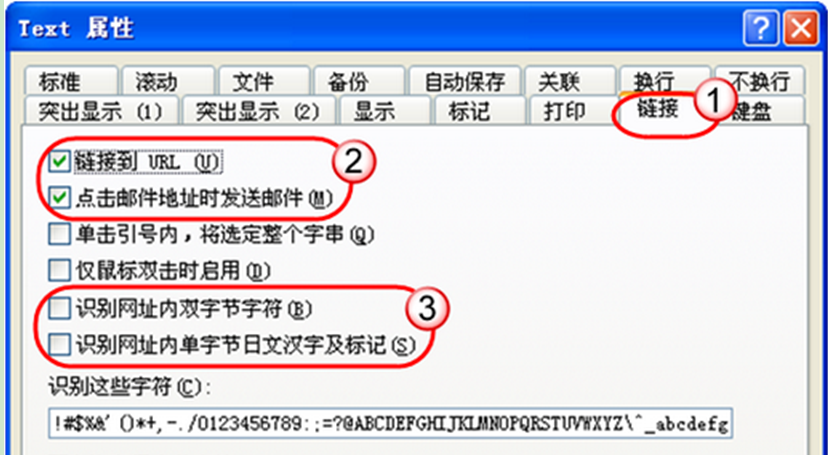
3、经过以上步骤设置后,打开一个含有网址的文本看看,你就会发现所有网络已有链接或邮件链接,已经变成了可直接点击上网与发邮件的显示方式了。
- win7旗舰版
- 萝卜家园win7 32位旗舰装机版系统下载 V2017.02
- 技术员联盟GHOST WIN7 SP1 X64旗舰版V15.11_WIN7旗舰版64位
- 新萝卜家园win7旗舰版32位安装版下载 V2017.05
- 绿茶GHOST WIN7 SP1 X64装机版V2015.09_绿茶最新WIN7 64位装机版
- 新萝卜家园LBJY ghost win7 64位旗舰版最新系统下载v2017.10
- win7纯净版
- 番茄花园Ghost win7 64位纯净版 2015.08_番茄花园win7纯净版下载
- 深度系统win7 64位纯净版镜像文件下载v2017.11
- 电脑公司GHOST WIN7 SP1纯净版64位V15.12_电脑公司WIN764位系统
- 电脑疯子GHOST WIN7 SP1 32位纯净版V2016.03_WIN7纯净版系统
- 电脑公司win7 32位系统下载纯净版 v2017.11
------分隔线------
- 相关推荐
- 小编推荐
- 系统下载
温馨提示:这里是下载地址,点击即可高速下载!
- Win7旗舰版
Win7 32位旗舰版
Win7 64位旗舰版
系统之家Win7旗舰版
雨林木风win7旗舰版
电脑公司Win7旗舰版
深度技术WIN7旗舰版
新萝卜家园WIN7旗舰版
技术员联盟win7旗舰版
番茄花园Win7旗舰版
大地WIN7旗舰版
中关村WIN7旗舰版
笔记本win7旗舰版
其他WIN7旗舰版
- Win7纯净版
Win7 32位纯净版
Win7 64位纯净版
系统之家WIN7纯净版
雨林木风win7纯净版
电脑公司Win7纯净版
深度技术win7纯净版
新萝卜家园WIN7纯净版
番茄花园WIN7纯净版
技术员联盟win7纯净版
中关村WIN7纯净版
大地WIN7纯净版
笔记本win7纯净版
其他Win7纯净版
- Win7系统排行
 深度技术 Ghost Win7 SP1 X86旗舰专业版(32位)2014.05 系统下载深度技术 Ghost Win7 SP1 X86旗舰专业版(32位)2014.05 系统下载
深度技术 Ghost Win7 SP1 X86旗舰专业版(32位)2014.05 系统下载深度技术 Ghost Win7 SP1 X86旗舰专业版(32位)2014.05 系统下载 中关村Ghost win7 旗舰版2014V3 最新 win7 32位系统下载中关村Ghost win7 旗舰版2014V3 最新 win7 32位系统下载
中关村Ghost win7 旗舰版2014V3 最新 win7 32位系统下载中关村Ghost win7 旗舰版2014V3 最新 win7 32位系统下载 雨林木风 GHOST WIN7 SP1 X64旗舰装机版(64位)2014.05 系统下载雨林木风 GHOST WIN7 SP1 X64旗舰装机版(64位)2014.05 系统下载
雨林木风 GHOST WIN7 SP1 X64旗舰装机版(64位)2014.05 系统下载雨林木风 GHOST WIN7 SP1 X64旗舰装机版(64位)2014.05 系统下载 雨林木风 GHOST WIN7 SP1 X86旗舰装机版(32位)2014.05 系统下载雨林木风 GHOST WIN7 SP1 X86旗舰装机版(32位)2014.05 系统下载
雨林木风 GHOST WIN7 SP1 X86旗舰装机版(32位)2014.05 系统下载雨林木风 GHOST WIN7 SP1 X86旗舰装机版(32位)2014.05 系统下载 番茄花园GhostWIN7 SP1 X86装机版2014.04 最新32位旗舰版下载番茄花园GhostWIN7 SP1 X86装机版2014.04 最新32位旗舰版下载
番茄花园GhostWIN7 SP1 X86装机版2014.04 最新32位旗舰版下载番茄花园GhostWIN7 SP1 X86装机版2014.04 最新32位旗舰版下载 新萝卜家园 GhostWin7_SP1 X86极速旗舰版(32位)v2014.05 系统下载新萝卜家园 GhostWin7_SP1 X86极速旗舰版(32位)v2014.05 系统下载
新萝卜家园 GhostWin7_SP1 X86极速旗舰版(32位)v2014.05 系统下载新萝卜家园 GhostWin7_SP1 X86极速旗舰版(32位)v2014.05 系统下载 电脑公司 GhostWin7_SP1 X64旗舰特别版(64位)v2014.05 系统下载电脑公司 GhostWin7_SP1 X64旗舰特别版(64位)v2014.05 系统下载
电脑公司 GhostWin7_SP1 X64旗舰特别版(64位)v2014.05 系统下载电脑公司 GhostWin7_SP1 X64旗舰特别版(64位)v2014.05 系统下载 技术员联盟 GhostWin7 Sp1 X64装机旗舰版(64位)2014.05 系统下载技术员联盟 GhostWin7 Sp1 X64装机旗舰版(64位)2014.05 系统下载
技术员联盟 GhostWin7 Sp1 X64装机旗舰版(64位)2014.05 系统下载技术员联盟 GhostWin7 Sp1 X64装机旗舰版(64位)2014.05 系统下载
- U盘装系统工具
- 重装系统工具
- 软件下载
